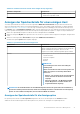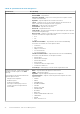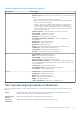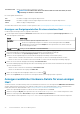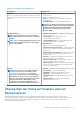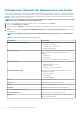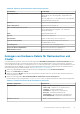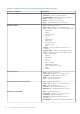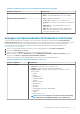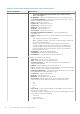Users Guide
Anzeigen einer Übersicht der Rechenzentren und Cluster
Zeigen Sie die Host-Details für Rechenzentren oder Cluster auf der Registerkarte „EMC Dell Rechenzentrums -/Cluster-Informationen“
an. Damit Informationen auf dieser Seite angezeigt werden, führen Sie einen Bestandsaufnahme-Job aus. Die angezeigten Daten können
abhängig von der für den Datenzugriff gewählten Ansicht unterschiedlich ausfallen. Hardwareansichten melden direkt Daten aus OMSA
und iDRAC. Siehe Bestandsaufnahme-Jobs durchführen.
ANMERKUNG: Rechenzentrums- und Cluster-Seiten ermöglichen Ihnen den Export von Informationen in eine .csv-Datei
und stellen Filter-/Suchfunktionen in der Datentabelle bereit.
1. Klicken Sie in OpenManage Integration for VMware vCenter im Navigationsbereich auf vCenter.
2. Klicken Sie auf Datacenters oder Cluster.
3. Wählen Sie im Register Objekte ein spezifisches Rechenzentrum oder einen Cluster aus, für den Sie die Host-Details anzeigen lassen
wollen.
4. Wählen Sie auf der Registerkarte Überwachen Dell EMC Rechenzentrums/- Cluster-Informationen Übersicht aus, und zeigen
Sie die Details an.
ANMERKUNG: Wählen Sie zur Anzeige der vollständigen Detailsliste einen spezifischen Host von der Datentabelle
aus.
Tabelle 20. Übersicht der Rechenzentren und Cluster
Informationen Beschreibung
Datacenter-/Cluster-Informationen Zeigt die folgenden Optionen an:
• Datacenter-/Clustername
• Anzahl der Dell-verwalteten Hosts
• Gesamtenergieverbrauch
Systemsperrmodus Zeigt den Status des iDRAC-Sperrmodus an. Der Status des
iDRAC-Sperrmodus wird folgendermaßen für alle Hosts
angezeigt:
• Eingeschaltet
• Ausgeschaltet
• Nicht zutreffend (Nur für Server der 14. Generation)
Hardware-Ressourcen Zeigt die folgenden Optionen an:
• Gesamtanzahl der Prozessoren
• Gesamter Speicher
• Kapazität von virtuellen Laufwerken
Garantiezusammenfassung Zeigt den Servicestatus für den ausgewählten Host an. Die
Statusoptionen beinhalten:
• Abgelaufene Garantie
• Aktive Garantie
• Unbekannte Garantie
Host Zeigt den Host-Namen an
Service Tag Zeigt die Service-Tag-Nummer des Hosts an
Modell Zeigt das PowerEdge-Modell an
Asset Tag Zeigt die Systemkennnummer an, wenn konfiguriert
Service-Tag-Nummer des Gehäuses Zeigt die Gehäuse-Service-Tag-Nummer an, falls verfügbar
Betriebssystemversion Zeigt die Version des ESXi-Betriebssystems an
Speicherort Nur Blades: Zeigt die Steckplatzposition an. Für andere wird
"Nicht zutreffend“ angezeigt
76 Bestandsaufnahme. und Service-Management